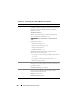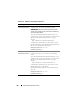Users Guide
CMC-Webschnittstelle verwenden
219
Um den Inhalt der Seite
Zertifikat hochladen
zu aktualisieren, klicken Sie
auf Aktualisieren.
Um den Inhalt der Seite
Zertifikat hochladen
zu drucken, klicken Sie
auf Drucken.
Web Server-Schlüssel und Zertifikat hochladen
So laden Sie einen Web-Server-Schlüssel und Zertifikat hoch:
1
Wählen Sie die Option
Web Server-Schlüssel und Zertifikat hochladen
und klicken dann auf
Weiter
.
2
Geben Sie die Datei des privaten Schlüssels unter Verwendung des Menüs
„Durchsuchen“ ein.
3
Geben Sie die Zertifikatdatei unter Verwendung des Menüs
„Durchsuchen“ ein.
4
Nachdem beide Dateien hochgeladen sind, klicken Sie auf
Anwenden
.
Falls der Web Server-Schlüssel und das Zertifikat nicht übereinstimmen,
wird eine Fehlermeldung angezeigt.
ANMERKUNG:
Der CMC akzeptiert lediglich X509-Base-64-kodierte Zertifikate.
Zertifikate, die andere Kodierungsschemata verwenden, z.
B. DER, werden nicht
akzeptiert. Durch das Hochladen eines neuen Zertifikats wird das mit dem CMC
gelieferte Standardzertifikat ersetzt.
ANMERKUNG:
Um einen Web Server-Schlüssel und ein Serverzertifikat
hochzuladen, müssen Sie Gehäusekonfigurations-Administratorberechtigungen
besitzen.
ANMERKUNG:
Nach dem erfolgreichen Hochladen des Zertifikats wird der CMC
zurückgesetzt und ist vorübergehend nicht verfügbar. Um zu vermeiden, dass die
Verbindung anderer Benutzer während des Resets unterbrochen wird,
benachrichtigen Sie berechtigte Benutzer, die sich am CMC anmelden könnten und
überprüfen Sie auf aktive Sitzungen, indem Sie die Seite Sitzungen im Register
Netzwerk aufrufen.